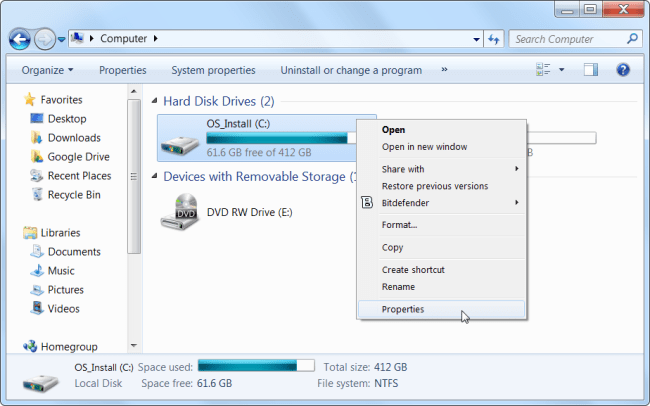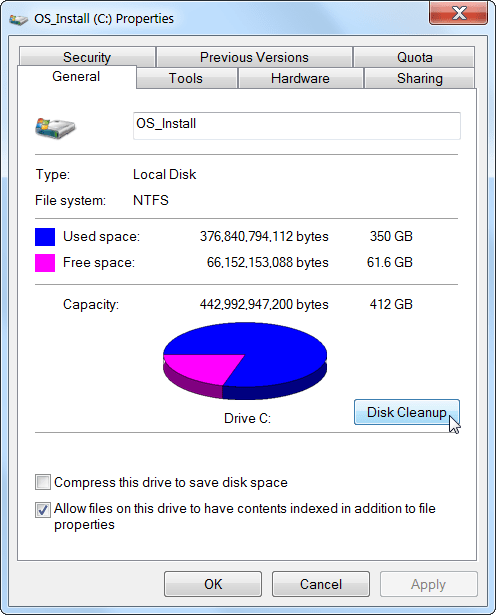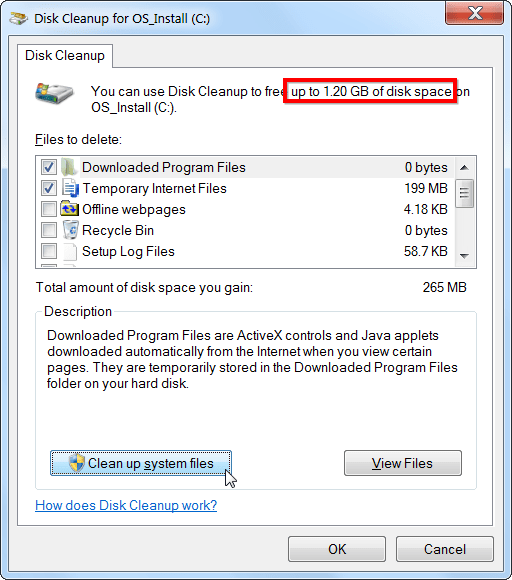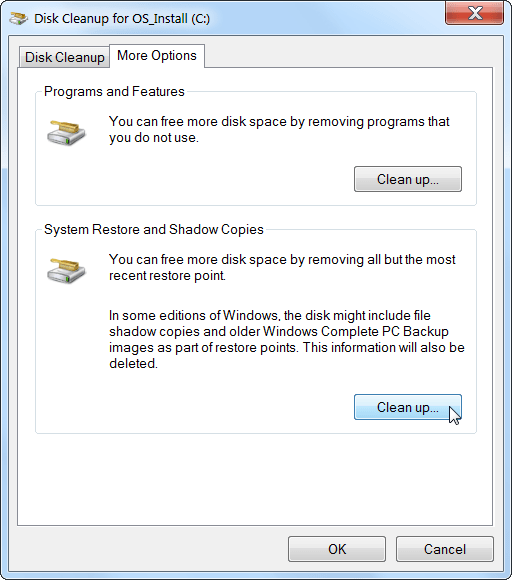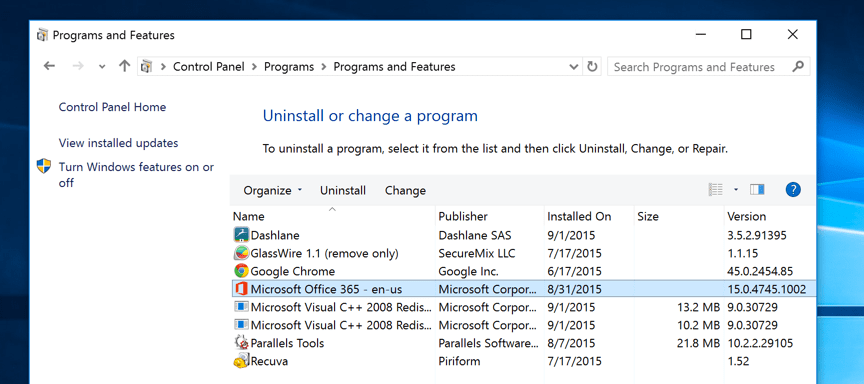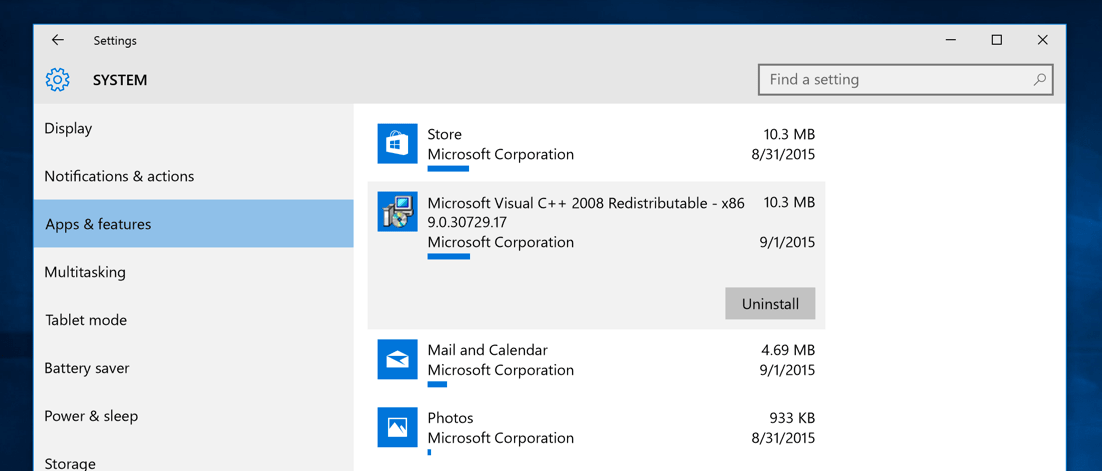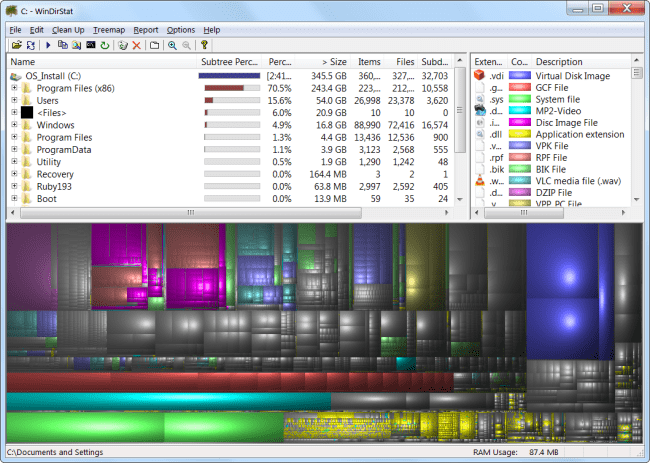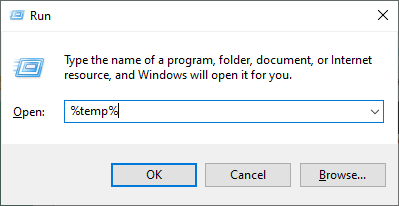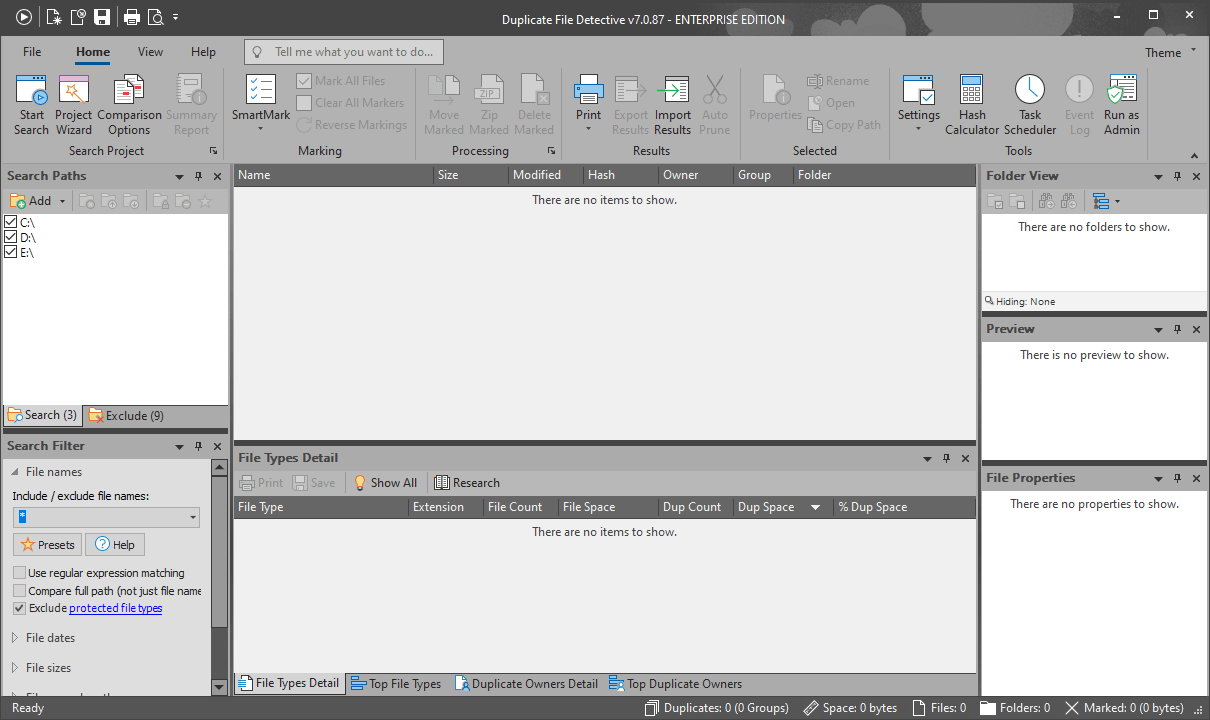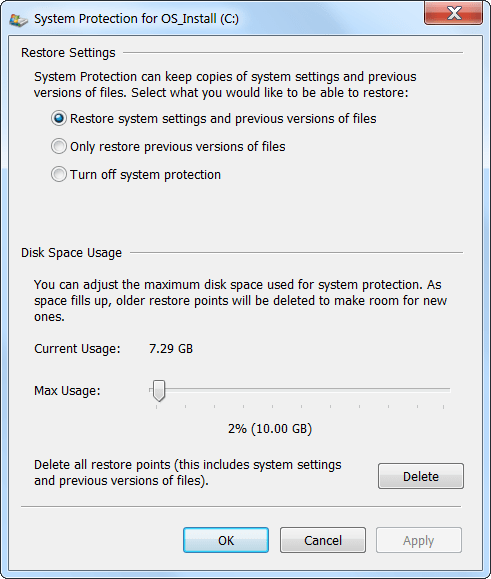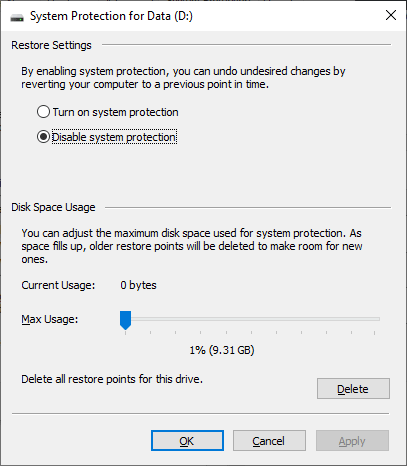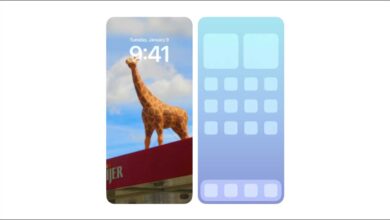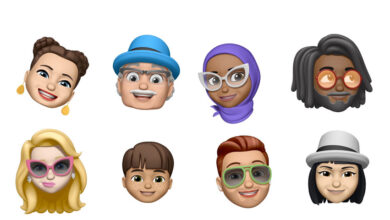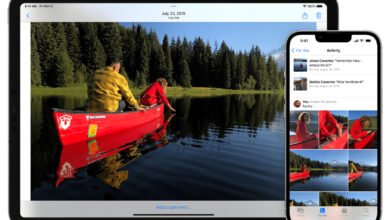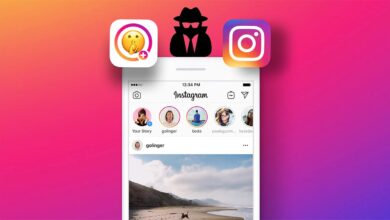برای برای افزایش فضای هارد دیسک کامپیوتر ویندوزی خود راه های مختلفی وجود دارد که در این مقاله می خواهیم به 7 روش آن اشاره کنیم.
با پیشرفت تکنولوژی و افزایش حجم اطلاعات مختلف اعم از ویدیو، عکس، نرم افزار و غیره، نیاز به حافظه های ذخیره سازی حجیم تر نیز احساس می شود. همین امر باعث شده تا با مرور زمان، ظرفیت حافظه ها نیز پیشرفت چشمگیری داشته باشد. اما گاهی اوقات ممکن است به هر شکلی، فضای ذخیره سازی کافی در کامپیوتر رومیزی یا لپ تاپ خود نداشته باشید یا نیاز داشته باشید که فضای خالی آن را افزایش دهید. این امر در زمان استفاده از حافظه های پرسرعت اما گران قیمت SSD که در ازای قیمت بالا، حافظه کمتری را در اختیارتات می گذارند، نمود بیشتری پیدا می کند.
اگر شما نیز در شرایطی مشابه هستید و قصد افزایش فضای هارد دیسک کامپیوتر ویندوزی خود را دارید، به شما پیشنهاد می کنیم که این مقاله را از دست ندهید و تا انتها همراه ما باشید.
اجرای نرم افزار Disk Cleanup
ویندوز برای افزایش فضای هارد دیسک، به ابزاری با نام Disk Cleanup مجهز شده است که شما می توانید از آن برای پاک سازی فایل های موقت سیستم عامل استفاده کنید.
- برای شروع بر روی درایو مورد نظر خود راست کلیک کرده و بر روی Properties کلیک کنید. (یا اینکه در منوی استارت (Start) عبارت Disk Cleanup را سرچ کنید.)
- بر روی دکمه Disk Cleanup کلیک کنید.
- پس از مدتی صفحه زیر نمایش داده خواهد شد که شما می توانید با انتخاب فایل های مورد نظر خود و کلیک بر روی دکمه OK، آن ها را حذف کنید.
- برای حذف فایل های غیرضروری سیستمی نیز می توانید در همین پنجره بر روی دکمه Clean up system files کلیک کنید. پس از کلیک بر روی این دکمه دوباره مدتی منتظر بمانید تا پنجره ای مشابه پنجره زیر نمایان شود. پنجره ای که این بار فاقد دکمه Clean up system files است. حال فایل های مورد نظر خود را انتخاب کرده و بر روی OK کلیک کنید.
- شما همچنین می توانید پس از کلیک بر روی دکمه Clean up system files از زبانه (Tab) More Options استفاده کنید و پس از کلیک بر روی دکمه Clean Up در قسمت System Restore and Shadow Copies، ریستور پوینت های قدیمی سیستم عامل را که عموما نیازی به آن پیدا نمی کنید را حذف کنید. با این کار آخرین نسخه از Restore Point باقی مانده و بقیه پاک می شود.
توجه: در نظر داشته باشید که پیش از این کار یک Restore Point جدید در زمانی که سیستم عامل شما در شرایط مطلوب خود است، تهیه کنید و سپس اقدام به پاک کردن نقاط بازگشت قدیمی کنید. چرا که پس از پاک کردن دیگر قادر به بازگرداندن آن ها نخواهید بود.
حذف نرم افزارهای حجیم
حذف نرم افزارهای بلااستفاده در ویندوز می تواند یکی از راه های مناسب برای افزایش فضای هارد دیسک به شمار برود. اما اگر برنامه مورد نظر حجم کمی داشته باشد چه؟ خب در اینجا می توانیم از یکی دیگر از ابزارهای ویندوز استفاده کنیم تا پیش از حذف برنامه ای، ابتدا حجم آن را بررسی و سپس درصورت حجیم بودن، آن را حذف کنیم.
- برای شروع Control Panel را باز کرده و از قسمت Programs (حالت نمایش بر روی Category باشد) بر روی Programs and Features کلیک کنید.
- سپس از ستون Size برای تشخیص حجم اشغال شده توسط نرم افزارها، استفاده کنید. (نکته: درصورت نبود این ستون، بر روی یکی از ستون ها کلیک راست کرده و بر روی گزینه Size کلیک کنید.)
توجه: ممکن است پس از حذف نرم افزارها از این روش، همچنان قسمت هایی از نرم افزار باقی بماند که سبب اشغال شدن فضای اضافی بشود. شما می توانید برای اطمینان از پاک شدن تمامی فایل های برنامه مورد نظر، از نرم افزارهای سوم شخص مانند Revo Uninstaller استفاده کنید.
- اگر از ویندوز 10 استفاده می کنید، می توانید با فشردن دکمه ترکیبی Ctrl+I وارد صفحه تنظیمات جدید شده و از قسمت Apps و ورود به زبانه Apps & features، حجم تمامی برنامه ها را مشاهده کرده و یا آن ها را حذف کنید.
توجه: در این بخش شما می توانید حتی بازی ها و برنامه هایی را که از فروشگاه مایکروسافت نصب کرده اید را هم حذف کنید. ویژگی ای که در گزینه قبلی امکان انجام آن وجود نداشت.
تجزیه و تحلیل فضای ذخیره سازی
برای بررسی دقیق تر بهتر است بدانید که چه چیزی بیشتر از همه فضای حافظه ذخیره سازی شما را اشغال کرده است. برای این کار می توانید از نرم افزارهای تجزیه و تحلیل فضای ذخیره سازی ویندوز استفاده کنید. یکی از بهتری نرم افزارهای رایگان موجود در این زمینه، نرم افزار WinDirStat است که می توانید از وب سایت Ninite دانلود کنید.
پس از نصب و اجرای نرم افزار، برنامه WinDirStat ابتدا تمامی حافظه شما را اسکن کرده و سپس لیستی از حجیم ترین پوشه ها و همچنین پر استفاده ترین نوع فایل را در اختیارتان قرار می دهد (مشابه عکس زیر). بنابراین به راحتی می توانید تشخیص دهید که کدام بخش از کامپیوتر شخصیتان بیشترین فضا را اشغال می کند. شما همچنین می توانید از طریق این برنامه حافظه در نظر گرفته شده برای هر برنامه را مشاهده کنید و درصورت زیاد و بلااستفاده بودن آن نرم افزار، به راحتی آن را از Control Panel (تمامی نسخه های ویندوز ) یا تنظیمات جدید ویندوز 10 Uninstall کنید.
توجه: سعی کنید پیش از حذف هر پوشه از طریق نرم افزار WinDirStat، ابتدا اطمینان حاصل کنید که پوشه مورد نظر خللی در اجرای سیستم عامل یا دیگر نرم افزارها ایجاد نمی کند و همچنین اطلاعات شخصی و مهم شما در آن وجود ندارد.
حذف فایل های موقت
سیستم عامل ویندوز برای اینکه بتواند سریعتر کار کند، فایل های موقتی را ایجاد می کند. عموما این فایل های موقت را می توان بدون اینکه در کارکرد سیستم عامل یا دیگر برنامه ها مشکلی ایجاد شود، حذف کرد. علاوه بر خود سیستم عامل، برنامه هایی نظیر مرورگرها نیز برای بارگذاری سریعتر صفحات وب، از این طرفند استفاده می کنند. بنابراین پس از اتمام کار شما با این دست از برنامه ها، دیگر آن فایل های موقت ایجاد شده به درد نخواهند خورد. پس بهتر است برای آزاد سازی فضای ذخیره سازی، آن ها را که گاهی اوقات تا چند گیگابایت هستند را حذف کنیم.
- برای این کار کافیست دکمه های ترکیبی Win+R را فشار دهید تا کادر Run باز شود. سپس عبارت %Temp% را تایپ کرده و Enter را بزنید. حال در صفحه باز شده تمامی فایل ها را پاک کنید. بهتر است پیش از پاک کردن، تمامی برنامه های در حال اجرا را ببندید.
- علاوه بر این شما می توانید در پنجره یاد شده عبارت Temp را نیز سرچ کنید و سپس مانند مرحله قبل رفتار کنید.
توجه: برنامه هایی نیز برای حذف این فایل ها نظیر CCleaner طراحی شده اند که به دلیل ریسک بالای این نرم افزار، استفاده از آن را توصیه نمی کنیم.
فایل های تکراری را پیدا کنید
امکان دارد به صورت کاملا اتفاقی فایلی را در دو یا چند نقطه از فضای هارد دیسک خود داشته باشید. این موضوع زمانی که آن فایل یه فایل حجیم باشد امکان اشغال فضای زیاد را افزایش می دهد. بنابراین می توانید با استفاده از برنامه های یابنده فایل های تکراری، آن ها را پیدا کرده و نسخه دوم یا بیشتر را حذف کنید.
برای این کار ما برنامه Duplicate File Detective را پیشنهاد می کنیم که علاوه بر داشتن رابط کاربری بسیار ساده، یک هارد 1 ترابایتی را در مدت تقریبا 30 دقیقه به طور کامل جستجو می کند. با استفاده از این نرم افزار حتی می توانید نوع فایل هایی که بیشترین تکرار را دارند، پیدا کرده و آن ها را با یک کلیک حذف کنید.
کاهش حافظه اختصاص داده شده به System Restore
ویژگی System Restore یک ویژگی بسیار کاربردی برای بازگرداندن ویندوز به حالت پیش از مشکل است. به طوری که برای مثال اگر کامپیوتر شما دچار مشکلی جدی شود، می توانید با این ابزار آن را به چند رو قبل برگردانید؛ روزی که سیستمتان در سلامت کامل بود.
حال این ویژگی نیاز به فضای تقریبا زیادی داد و به صورت پیشفرض 5% از فضای درایو ویندوز به آن اختصاص داده می شود. شما می توانید این میزان اختصاص داده شده را کم کنید. برای این کار مراحل زیر را دنبال کنید:
ویندوز 7
- بر روی مای کامپیوتر خود کلیک راست کرده و بر روی Properties کلیک کنید.
- از پنل سمت چپ وارد System Protection بشوید.
- در پنجره باز شده بر روی دکمه Configure کلیک کنید.
- در قسمت پایین پنجره باز شده جدید، نوار لغزنده Max Usage را به سمت چپ کشیده و به مقدار دلخواه تغییر دهید.
- دکمه Apply و سپس OK را بزنید.
ویندوز 10
- استارت را باز کرده و عبارت System Protection را تایپ کنید.
- در نتایج نمایش داده شده بر روی Create a restore point کلیک کنید.
- در پنجره باز شده بر روی دکمه Configure کلیک کنید.
- در قسمت پایین پنجره باز شده جدید، نوار لغزنده Max Usage را به سمت چپ کشیده و به مقدار دلخواه تغییر دهید.
- دکمه Apply و سپس OK را بزنید.
اقدامات انتحاری
در ویندوز ویژگی هایی وجود دارند که می توانید با غیرفعال کردن آن ها، به افزایش فضای هارد دیسک کمک کنید؛ اما در عین حال ویژگی های کاربردی و مهمی را نیز در ویندوز غیرفعال خواهیم کرد. حال اگر نیاز مبرم به فضای بیشتر دارید، می توانید ویژگی های زیر را غیرفعال کنید تا فضای بیشتری آزاد شود.
غیرفعال کردن خواب زمستانی (Hibernation )
ویژگی هایبرنیشن برای زمانیست که شما نیاز به خواموش کردن کامپیوتر خود دارید اما نمی خواهید برنامه های درحال اجرا را ببندید! این ویژگی با انتقال برنامه های موجود در رم به هارد دیسک، اقدام به خاموش کردن سیستم عامل می کند و پس از روشن کردن تمامی اطلاعات رم را از هارد دیسک فراخوانی می کند. برای این کار استارت را باز کرده و در بخش جستجو عبارت cmd را تایپ کنید. پس از نمایش cmd.exe بر روی آن کلیک راست کرده و بر روی Run as administrator کلیک کنید. سپس در عبارت زیر را تایپ و سپس Enter را بزنید:
powercfg /hibernate off
غیرفعال کردن System Restore
همانطور که در بخش پیشین هم اشاره شد، ویژگی سیستم ریستور برای بازگرداندن سیستم عامل به آخرین وضعیت مطلوب خود است. شما می توانید برای افزایش فضای هارد دیسک در ویندوز این ویژگی را به طور کامل خاموش کنید. برای این کار مراحل زیر را دنبال کنید:
ویندوز 7
- بر روی مای کامپیوتر خود کلیک راست کرده و بر روی Properties کلیک کنید.
- از پنل سمت چپ وارد System Protection بشوید.
- در پنجره باز شده بر روی دکمه Configure کلیک کنید.
- بر روی گزینه Turn off system protection کلیک کنید.
- دکمه Apply و سپس OK را بزنید.
ویندوز 10
- استارت را باز کرده و عبارت System Protection را تایپ کنید.
- در نتایج نمایش داده شده بر روی Create a restore point کلیک کنید.
- در پنجره باز شده بر روی دکمه Configure کلیک کنید.
- گزینه disable system protection را انتخاب کنید.
- دکمه Apply و سپس OK را بزنید.
خالی کردن Recycle Bin
سطل بازیافت و یا Recycle Bin ویندوز یکی از بخش هاییست که ممکن است کاربران پس از حذف فایل های خود، پاکسازی آن را فراموش کنند. چرا که فایل های حذف شده پس از حذف وارد این بخش می شوند. پس حتما سطل بازیافت خود را باز کرده و سپس آن را خالی کنید.
حذف فایل های شخصی بدون استفاده
یکی از بهترین راه ها برای افزایش فضای هارد دیسک مرور دوباره فایل های شخصی و حذف فایل های بدون استفاده است. عمومِ این فایل ها شامل فایل های ویدیویی می شوند که ممکن است گاهی اوقات تا چند ده گیگابایت فضای اضافی اشغال کنند. از این رو پیشنهاد می کنیم تا یک بار دیگر فایل های خود را بررسی و موارد بدون استفاده را حذف کنید.